
Pressemitteilung -
Top 3 Kompressoren: Videos für WhatsApp einfach und schnell komprimieren
Einführung in WhatsApp
WhatsApp ist einer der besten Instant-Messaging-Dienste in unserem täglichen Leben und gehört zu Meta. Es ist mit mehreren Plattformen kompatibel, darunter Android, iOS, Windows, macOS, KaiOS und Web. Zudem bietet WhatsApp eine große Anzahl von Funktionen. Es unterstützt hochwertige Sprach- und Videoanrufe, die es Nutzern ermöglichen, trotz Entfernung von Angesicht zu Angesicht in Kontakt zu treten.
Außerdem ermöglicht WhatsApp das Versenden und Empfangen sofortiger Textnachrichten sowie das Teilen von Multimedia-Inhalten wie Bildern, Videos, Audiodateien und Dokumenten. Unabhängig davon, ob Sie einen Geburtstagsclip an Ihre Familie, eine Arbeitspräsentation an Kollegen oder ein lustiges Video an Freunde senden, WhatsApp macht es einfach, solange die zu versendenden Mediendateien die Größenbeschränkungen nicht überschreiten.
WhatsApp verfügt auch über Funktionen wie Gruppenchats (unterstützt bis zu 1024 Mitglieder), Statusupdates, Standortfreigabe, Sicherung und Wiederherstellung von Nachrichten.
Komprimiert WhatsApp Videos?
Haben Sie schon einmal ein Foto oder Video über WhatsApp versendet und später festgestellt, dass es unschärfer aussieht als die ursprüngliche Version? Komprimiert WhatsApp Videos? Die Antwort lautet natürlich: Ja.
WhatsApp verringert einige Parameter von Videos wie die Auflösung, Bildrate und Bitrate, wodurch es einfacher und schneller wird, Videos über das Internet zu senden und zu empfangen, während Speicherplatz auf Geräten und Servern gespart wird.
Warum sollte man Videos für WhatsApp komprimieren?
Die Videokomprimierung ist eine bewusste Entscheidung von WhatsApp, die durch praktische Erwägungen motiviert ist und darauf abzielt, die Benutzererfahrung zu optimieren. Im Folgenden erfahren Sie, warum die Videokomprimierung sinnvoll und notwendig ist.
1. Maximale Dateigröße für Videos bei WhatsApp
Der wichtigste Grund, warum man Videos für WhatsApp komprimieren sollte, liegt in der Dateigrößenbeschränkung. Nicht alle Videos lassen sich erfolgreich über WhatsApp senden. Was ist die maximale Dateigröße für Video-Uploads auf WhatsApp? WhatsApp unterstützt lediglich die direkte Freigabe von Videos, die nicht größer als 16 MB sind. Wenn Sie ein Video mit einer Größe von über 16 MB senden möchten, blockiert WhatsApp die Übertragung. Daher ist es ratsam, große Videos vor dem Senden zu komprimieren.
2. Bandbreite sparen und schnellere Übertragungen
Große Videos verbrauchen viel Datenvolumen und dauern ewig beim Hoch- oder Herunterladen, insbesondere wenn die Netzwerkgeschwindigkeit langsam ist. Durch die Komprimierung wird die Dateigröße des Videos verringert, wodurch die Übertragungszeit verkürzt wird. Dies ist eine gute Wahl für Benutzer, deren Datenvolumen begrenzt ist oder die über eine instabile Internetverbindung verfügen.
3. Speicherplatz sparen
Nicht komprimierte Videos können viel Speicherplatz auf Ihrem Gerät belegen. Durch die Videokomprimierung wird Speicherplatz gespart und sichergestellt, dass Ihr Gerät reibungslos funktioniert. Außerdem muss der Empfänger keine Dateien löschen, um freien Speicherplatz zur Speicherung Ihres Videos zu schaffen.
4. Einheitliches Benutzererlebnis
Auf der ganzen Welt wird WhatsApp von mehr als 2 Milliarden Nutzern auf unterschiedlichen Geräten verwendet – von günstigen Handys bis hin zu High-End-Modellen. Unkomprimierte Videos können ältere Geräte abstürzen lassen oder werden nicht reibungslos abgespielt. Durch die Komprimierung werden Dateigrößen und Formate vereinheitlicht, sodass Videos auf den meisten Geräten – unabhängig von den Modellen – problemlos abgespielt werden können.
Empfohlene Komprimierungsformate
WhatsApp unterstützt das Senden von Videos in Formaten wie MP4, AVI, MOV, 3GP und MKV. Für Benutzer ist MP4 jedoch das bevorzugte und am besten unterstützte Format, was es zur ersten Wahl für die Komprimierung macht.
MP4 ist ein Containerformat, das Video, Audio und Metadaten kombiniert. Außerdem ist MP4 mit Smartphones, Tablets und verschiedenen Betriebssystemen (iOS, Android usw.) kompatibel. Im Vergleich zu anderen Formaten bietet MP4 eine geringere Größe bei relativ hoher Qualität.
So komprimieren Sie Videos für WhatsApp mit MiniTool Video Converter
Wenn es darum geht, Videos für WhatsApp zu komprimieren, ist die Verwendung von MiniTool Video Converter die häufigste Methode.
Über MiniTool Video Converter
MiniTool Video Converter ist ein kostenloses Tool für Windows, mit dem Sie Videos ohne Qualitätsverlust komprimieren können. Die Benutzeroberfläche des Tools ist intuitiv gestaltet, mit klaren Menüs und Schritt-für-Schritt-Anweisungen. Mit MiniTool Video Converter können Sie HD-, 4K- und 8K-Videos komprimieren, was Speicherplatz auf Ihrem Gerät erheblich spart.
Darüber hinaus bietet MiniTool Video Converter einen empfohlenen Komprimierungsratenbereich, auf den Sie sich beziehen können. Sie können auch den Komprimierungsprozentsatz von 10% bis 100% entsprechend Ihren tatsächlichen Bedürfnissen anpassen. Bei der Anpassung des Komprimierungsprozentsatzes können Sie auch eine Vorschau der geschätzten Dateigröße in Echtzeit anzeigen.
MiniTool Video Converter unterstützt auch das Komprimieren mehrerer Videos. Damit können Sie bis zu 5 Videos gleichzeitig komprimieren, um die Komprimierungseffizienz zu steigern. Neben WhatsApp können Sie damit Videos für Discord, E-Mail, Twitter usw. komprimieren.
Videos für WhatsApp komprimieren
Vielleicht fragen Sie sich: Wie kann man Videos für WhatsApp komprimieren? Hier finden Sie eine Schritt-für-Schritt-Anleitung dazu.
Schritt 1. Klicken Sie auf den untenstehenden Download-Button, um diesen Videokompressor für WhatsApp herunterzuladen und auf Ihrem PC zu installieren. Sobald die Installation abgeschlossen ist, starten Sie das Programm.

Schritt 2. (Optional) Wenn Sie mehrere Videos gleichzeitig komprimieren möchten, können Sie im Voraus die maximale Anzahl der Komprimierungsaufgaben in den Einstellungen ändern:
- Klicken Sie auf die Option Einstellungen in der unteren linken Ecke.
- Wählen Sie im Popup-Fenster die Registerkarte Komprimieren.
- Erweitern Sie das Menü Maximale Komprimierungsaufgaben und wählen Sie eine Anzahl aus.
- Klicken Sie auf OK, um Ihre Änderungen zu speichern.
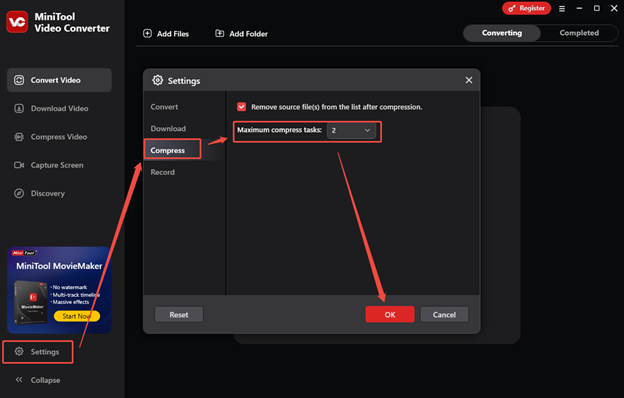
Schritt 3. Wechseln Sie anschließend zur Registerkarte Video komprimieren und klicken Sie auf den mittleren Bereich, um das Fenster Medien importieren aufzurufen.
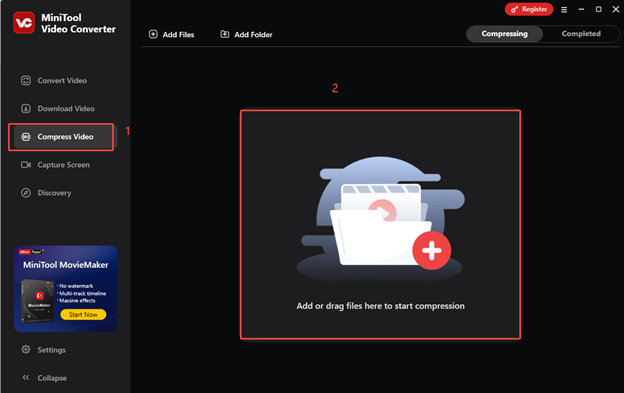
Schritt 4. Finden Sie im geöffneten Fenster das Video, das Sie komprimieren möchten, und klicken Sie auf Öffnen, um das Video in MiniTool Video Converter zu importieren.
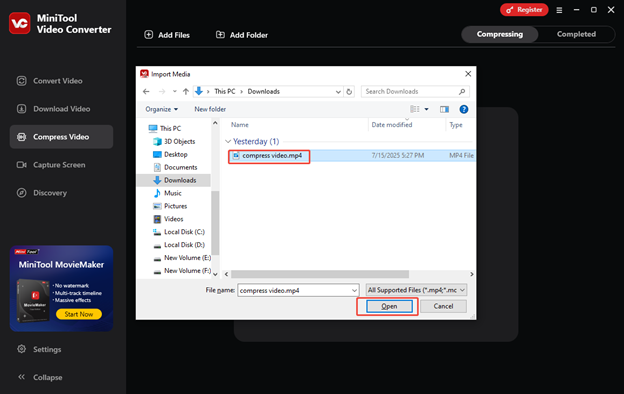
Schritt 5. Dann klicken Sie auf das Symbol Einstellungen, um das Fenster Komprimierungseinstellungen zu öffnen. Ziehen Sie den Schieberegler manuell bis zum gewünschten Komprimierungsprozentsatz. Dabei wird die geschätzte Dateigröße angezeigt. Erweitern Sie anschließend das Menü Format, um andere Formate als Ausgabeformat festzulegen oder das ursprüngliche Format beizubehalten. Klicken Sie auf Vorschau, um das komprimierte Video in der Vorschau anzuzeigen. Wenn Sie damit zufrieden sind, klicken Sie auf OK.
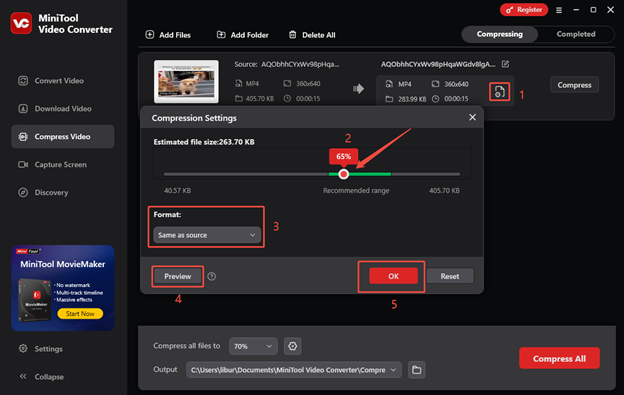
Schritt 6. Klicken Sie auf Komprimieren, um damit zu beginnen, ein Video für WhatsApp zu komprimieren.
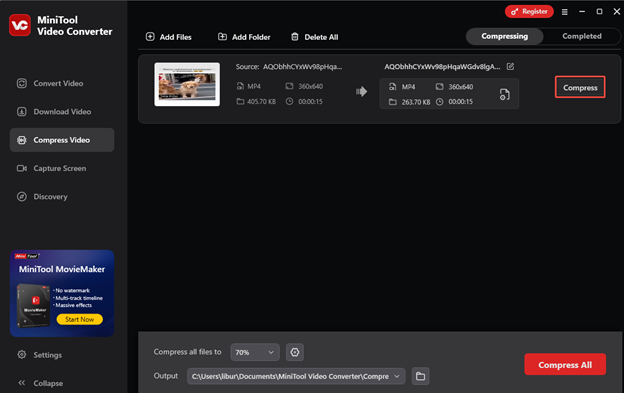
Schritt 7. Nach der Komprimierung wechselt das Programm automatisch zur Registerkarte Abgeschlossen. Dort können Sie das komprimierte Video überprüfen oder abspielen, indem Sie auf das Ordner– oder Wiedergabesymbol klicken.
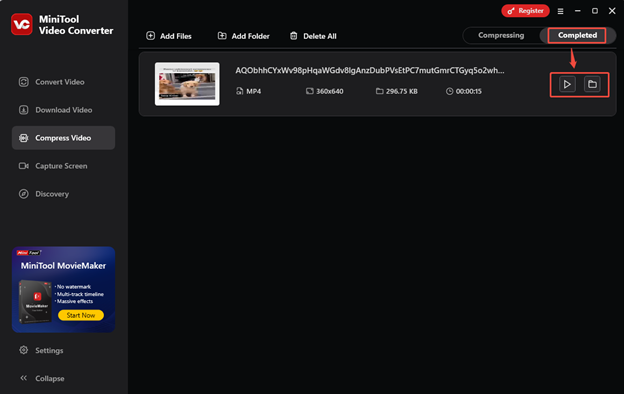
Weitere nützliche Funktionen von MiniTool Video Converter
MiniTool Video Converter kann nicht nur als Videokompressor, sondern auch als kostenloser Videokonverter, Videodownloader und Bildschirmrecorder verwendet werden.
- Konvertiert Video- oder Audiodateien in eine breite Palette von Formaten.
- Unterstützt die gleichzeitige Konvertierung von bis zu 5 Dateien.
- Speichert Videos von YouTube oder YouTube Music in den Formaten MP4, MP3, WebM und WAV.
- Lädt Videos von Facebook, Twitter, Instagram und TikTok im MP4-Format herunter.
- Nimmt Gameplay, Online-Meetings, Live-Streaming, Präsentationen usw., die auf Ihrem Computerbildschirm stattfinden, im MP4-Format ohne Wasserzeichen und Zeitbeschränkungen auf.
So komprimieren Sie Videos für WhatsApp mit MiniTool MovieMaker
Neben MiniTool Video Converter kann MiniTool MovieMaker auch als WhatsApp-Videokompressor verwendet werden.
Überblick über MiniTool MovieMaker
Wie der Name schon sagt, handelt es sich bei MiniTool MovieMaker nicht um einen speziellen Videokompressor. Aber das Programm kann wirklich die Videogröße reduzieren, indem es Videos trimmt oder die Wiedergabegeschwindigkeit erhöht. Natürlich können Sie die Videodateigröße reduzieren, indem Sie das Format, die Auflösung, die Bitrate und die Bildrate ändern.
Neben MiniTool Video Converter kann MiniTool MovieMaker auch als WhatsApp-Videokompressor verwendet werden.
Überblick über MiniTool MovieMaker
Wie der Name schon sagt, handelt es sich bei MiniTool MovieMaker nicht um einen speziellen Videokompressor. Aber das Programm kann wirklich die Videogröße reduzieren, indem es Videos trimmt oder die Wiedergabegeschwindigkeit erhöht. Natürlich können Sie die Videodateigröße reduzieren, indem Sie das Format, die Auflösung, die Bitrate und die Bildrate ändern.
MiniTool MovieMaker unterstützt verschiedene Ausgabeformate, die mit WhatsApp kompatibel sind, darunter MP4, AVI, MOV und MKV. Noch wichtiger ist, dass das Programm einfach zu bedienen ist und kein Wasserzeichen zu Ihrem komprimierten Video hinzufügt.
Videos für WhatsApp komprimieren
Jetzt ist es an der Zeit, Ihre Videos mit dem Videokompressor für WhatsApp zu komprimieren.
Schritt 1. Zunächst sollten Sie MiniTool MovieMaker herunterladen und auf Ihrem Computer installieren, indem Sie auf die untenstehende Schaltfläche klicken.

Schritt 2. Öffnen Sie diese Software und importieren Sie das Video, das Sie komprimieren möchten, indem Sie auf Mediendateien importieren klicken. Alternativ können Sie das Zielvideo direkt per Drag & Drop hinzufügen.
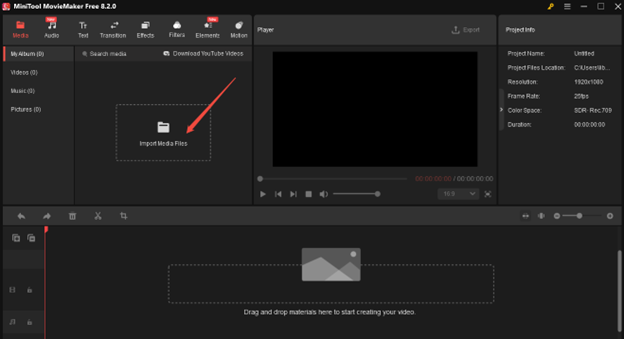
Schritt 3. Ziehen Sie Ihr Video auf die Zeitleiste.
Schritt 4. Klicken Sie anschließend auf die Schaltfläche Exportieren in der oberen rechten Ecke. Daraufhin wird das Fenster Exportieren geöffnet, in dem Sie das Video umbenennen sowie den Speicherort und das Ausgabeformat auswählen können.
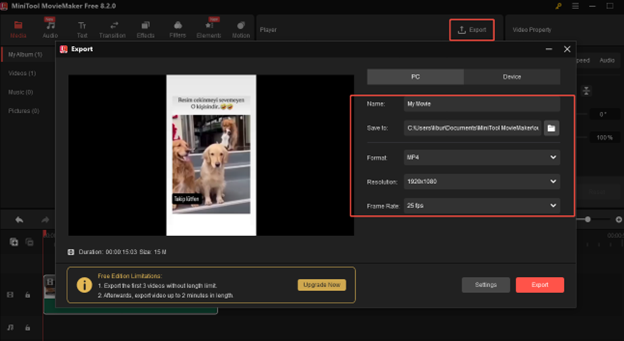
Schritt 5. Dann klicken Sie auf Einstellungen. Wählen Sie im Popup-Fenster die Qualitätsoption Gut und erweitern Sie das Dropdown-Menü Auflösung, um eine geringere Auflösung auszuwählen. Sie können auch die Bitrate oder die Bildrate zur Videokomprimierung anpassen. Klicken Sie auf OK, um die Änderungen zu speichern.
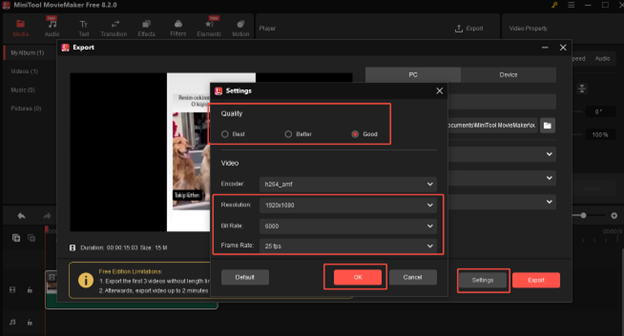
Schritt 6. Klicken Sie auf Exportieren, um mit dem Komprimierungsvorgang zu beginnen.
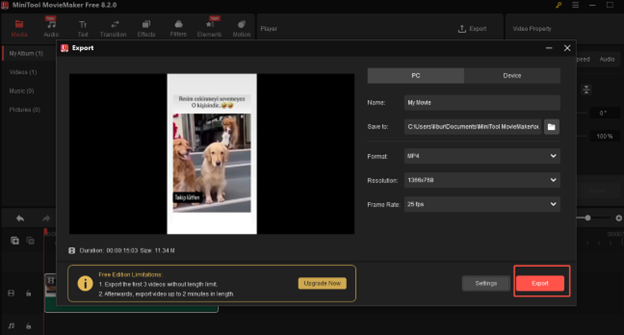
Schritt 7. Sobald das Video erfolgreich komprimiert wurde, erscheint ein Popup-Fenster. Klicken Sie auf die Schaltfläche Ziel finden, um die komprimierte Datei zu finden.
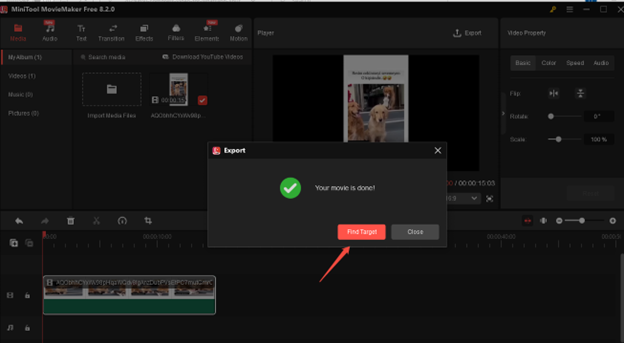
Darüber hinaus können Sie mit MiniTool MovieMaker ein Video verkürzen, indem Sie es trimmen und die Wiedergabegeschwindigkeit erhöhen, damit die Videodateigröße reduziert wird.
- Um Videos zu trimmen, setzen Sie den Mauszeiger an den Anfang oder das Ende des Videos, wodurch ein Pfeil erscheint. Ziehen Sie anschließend den Pfeil nach links oder rechts, um das Video zu verkürzen.
- Um das Video zu beschleunigen, klicken Sie einfach auf das Video und dann auf das Symbol Geschwindigkeit in der Symbolleiste und wählen Sie eine Geschwindigkeitsoption aus, z. B. 2X, 4X, 8X, 20X und 50X 19382108774
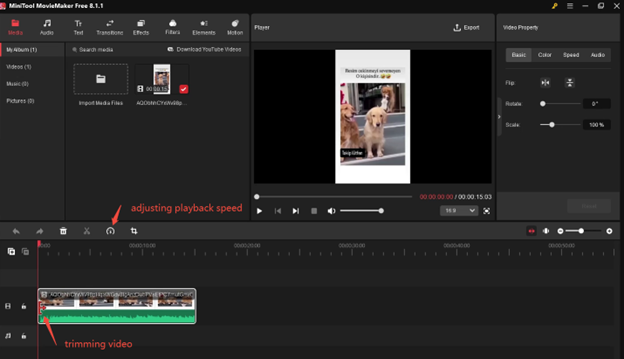
So komprimieren Sie Videos für WhatsApp online mit FreeConvert
Die Verwendung eines Online-Videokompressors ist für diejenigen geeignet, die keine Anwendung für die Videokomprimierung herunterladen möchten oder nicht über genügend Speicherplatz verfügen. In diesem Fall ist einer der besten Online-Videokompressoren für WhatsApp – FreeConvert – eine gute Wahl.

Links
- WhatsApp-Videos/WhatsApp-Status-Videos lassen sich nicht abspielen? Hier sind Lösungen!
- [Behoben] WhatsApp-Sprachnachricht funktioniert nicht? So geht’s
- Wie kann man WhatsApp-Audios herunterladen und in MP3 umwandeln – Eine Schritt-für-Schritt-Anleitung
- Welche Videoformate werden von Hisense-Fernsehern unterstützt? [Umfassende Anleitung]
- Wie kann man ein Video bei ausgeschaltetem Bildschirm aufnehmen? [iPhone/Android/Computer]
Themen
MiniTool® Software Ltd. ist ein professionelles Software-Entwicklungsunternehmen und stellt den Kunden komplette Business-Softwarelösungen zur Verfügung. Die Bereiche fassen Datenwiederherstellung, Datenträgerverwaltung, Datensicherheit und den bei den Leuten aus aller Welt immer beliebteren YouTube-Downloader sowie Videos-Bearbeiter. Bis heute haben unsere Anwendungen weltweit schon über 40 Millionen Downloads erreicht. Unsere Innovationstechnologie und ausgebildeten Mitarbeiter machen ihre Beiträge für Ihre Datensicherheit und -integrität.
